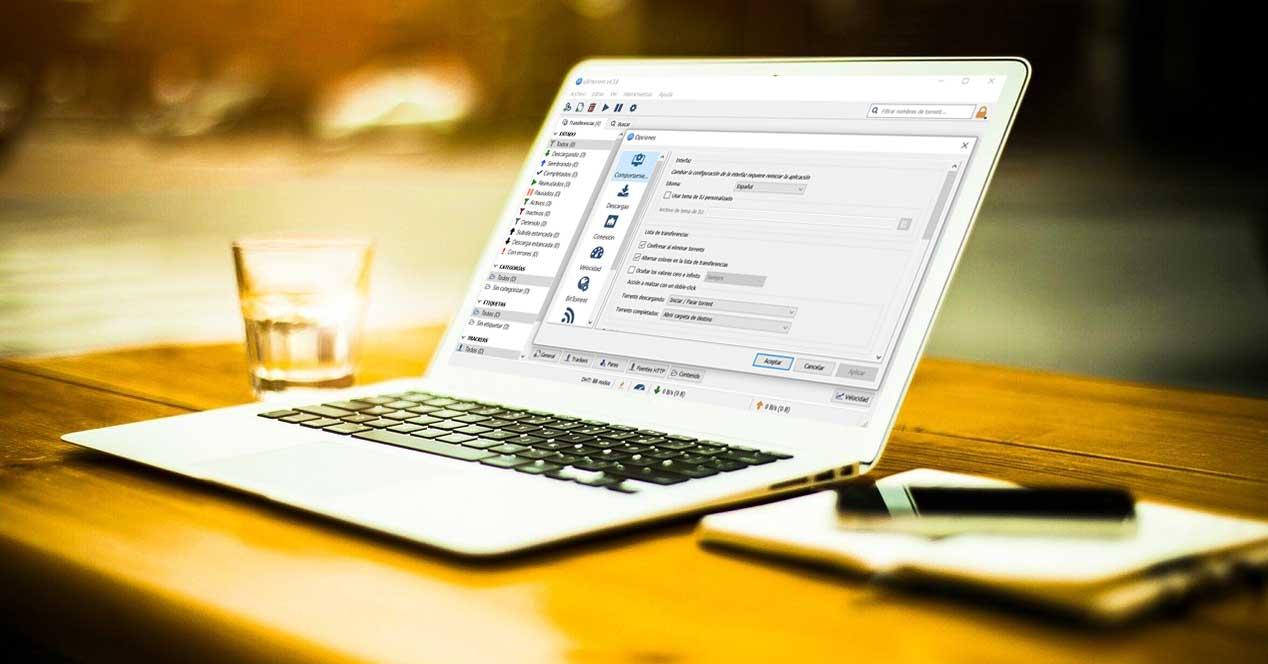La descarga de ficheros en formato Torrent es algo que llevamos realizando desde hace muchos años. Tanto para contenidos profesionales como más personales. Así, las redes P2P y sus correspondientes clientes, como qBittorrent, nos han sido de mucha ayuda.
Seguro que muchos de vosotros ya sabéis de primera mano que este tipo de programas los utilizamos para descargar archivos de gran tamaño. Además, los clientes actuales nos presentan una buena cantidad de funciones que nos permitirán personalizar al máximo a estas tareas. De entre los muchos programas de este tipo de los que podemos echar mano, el mencionado qBittorrent es una de las propuestas más populares y usadas en todo el mundo.
Todo esto viene dado en gran medida gracias a todas las funciones que nos propone, a su fiabilidad y buen funcionamiento en términos generales. Sin embargo, si no sabemos configurar esta aplicación de manera correcta, la descarga de archivos torrent podría afectar al resto del equipo. En concreto nos referimos a que otros programas que tengamos en ejecución no funcionen de la manera adecuada o tal y como esperamos. Es precisamente por todo esto por lo que a continuación os hablaremos de una serie de cambios que podéis llevar a cabo para evitar este problema.
De este modo podremos utilizar el cliente P2P sin que sus descargas acepten algún funcionamiento del resto del PC y sus programas.
Programar las horas y días de funcionamiento
Ya os hemos comentado que este tipo de programas nos ofrecen una buena cantidad de funciones para personalizarlos. En el caso de qBittorrent no tenemos más que situarnos en la opción de menú Herramientas / Opciones. En la nueva ventana que aparece nos vamos a encontrar con una buena cantidad de categorías y sus correspondientes parámetros que podemos cambiar y personalizar.
Una vez sabemos esto es importante conocer que este cliente Torrent nos permite programar tanto los días de la semana como las horas en las que se pondrá en funcionamiento. Esto es algo que logramos de manera sencilla desde la sección de Velocidad.
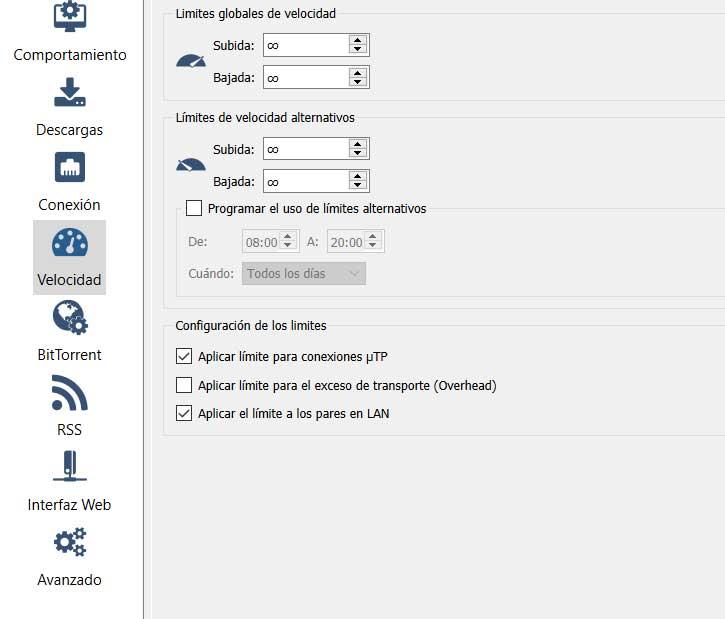
Una vez que activamos la funcionalidad como tal, no tenemos más que especificar los días de la semana, además del horario de puesta en marcha y apagado. Esto nos permitirá programar el cliente para que empiece a subir o bajar contenidos cuando no estemos trabajando. Por ejemplo, es un buen momento es dejar el PC encendido y que la aplicación funcione por la noche.
Establecer límites en qBittorrent
En el caso de que no deseemos dejar toda la noche encendido el programa, o sencillamente que se esté ejecutando si no estamos delante, tenemos otra solución. Para que la bajada y subida de contenidos no afecte al resto de aplicaciones, siempre podemos limitar el ancho de banda que va a consumir.
De esta manera y desde la misma ventana que os comentamos anteriormente correspondiente a la configuración del programa, volvemos a situarnos en Velocidad. Aquí nos vamos a encontrar con cuatro parámetros que nos permiten definir de manera personalizada los límites globales y alternativos de subida y bajada. Todo dependerá de la conexión de la que dispongamos y la cantidad de ancho de banda que deseemos dejar para este cliente.